Projektplanung
PlanningPME Web Access ist ein Zusammenarbeits-Tool, das von zahlreichen Kunden verwendet wird, um ihre Projekte einfach zu planen. Sie können damit unbegrenzt viele Projekte verwalten und alle Planungsänderungen im Handumdrehen in Echtzeit verfolgen.
Suche eines Projekts
Verwaltung der Projekte Ihrer Kunden
Projektnachverfolgung über die Registerkarte "Ereignis"
Verwaltung von Unterprojekten
Zusätzliche Felder im Fenster "Projekt"
Andere mit dem Projekt verbundene Optionen
Hinzufügen, Bearbeiten und/oder Entfernen von Projekten
Gehen Sie ins Menü Einstellungen -> Optionen -> Aufgaben und aktivieren Sie die Option: "Ein Projekt mit einer Aufgabe verbinden". Dann haben Sie die Möglichkeit, neue Projekte hinzuzufügen.
Vom Menü "Daten" -> "Projekt" aus
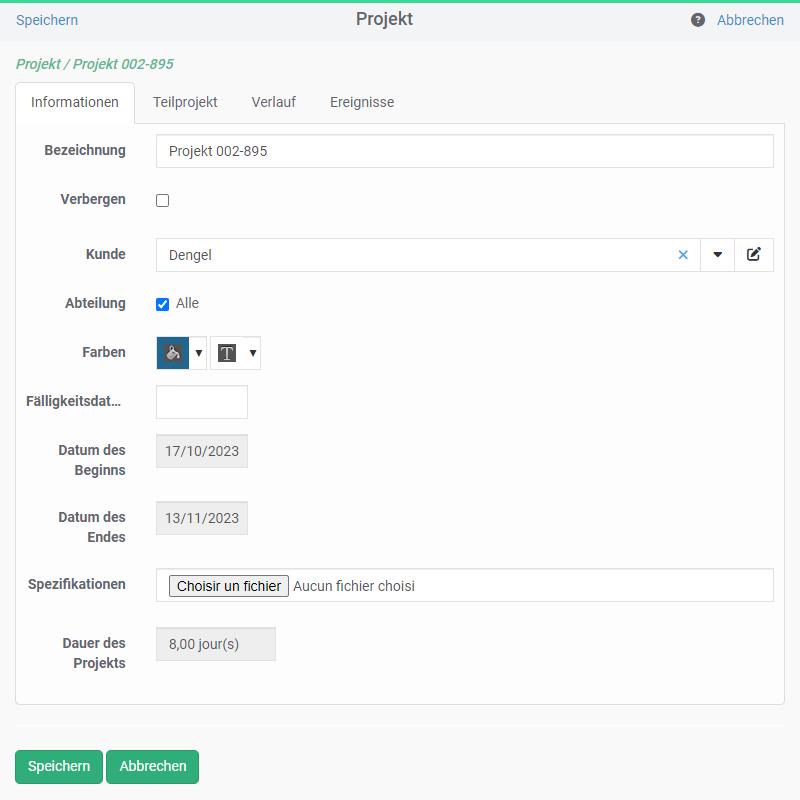
Im vorstehenden Fenster können Sie Projekte erstellen, bearbeiten oder entfernen.
Vom Symbol "Projekt" aus, das sich im Aufgabenfenster befindet
Wenn Sie in Ihrer Online-Planung eine neue Aufgabe erstellen, können Sie der Aufgabe ein Projekt zuordnen.
Bei der Erstellung einer neuen Aufgabe in der Planung können Sie auch direkt mit einem Klick auf das Stiftsymbol ein neues Projekt erstellen: Sie können direkt in der Aufgabe ein Projekt erstellen. Dessen Bezeichnung wird gespeichert, sodass Sie es anschließend anhand der Bezeichnung im Dropdown-Menü wiederfinden können.
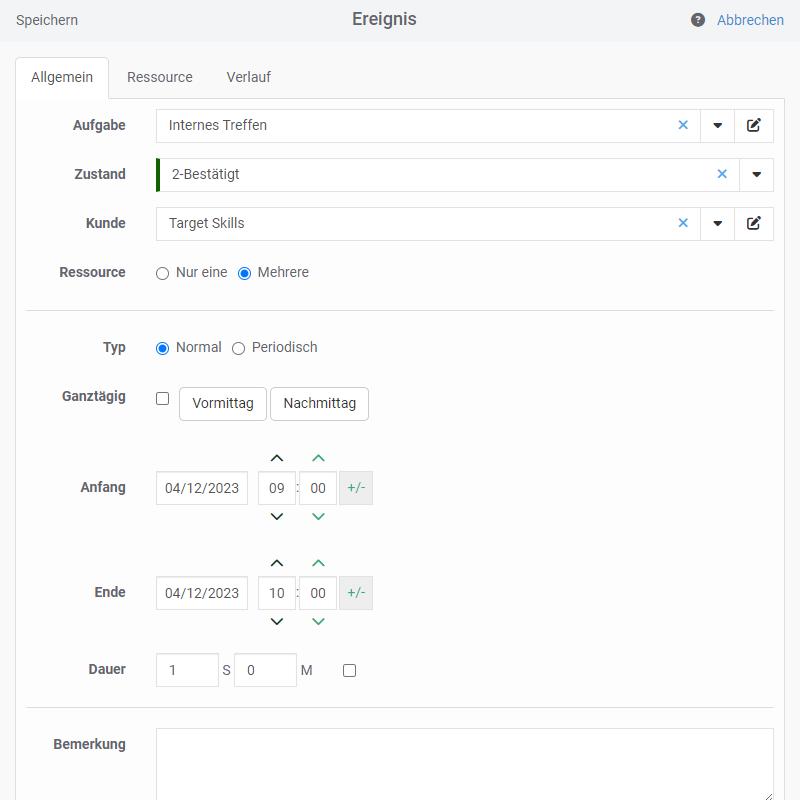
Aus der Ansicht "Projekt"
Wählen Sie im Filter "Ansicht" oben in der Planung die Ansicht "Projekt" aus. Klicken Sie direkt auf die Projektbezeichnung und greifen Sie auf die Informationen des Projekts zu.
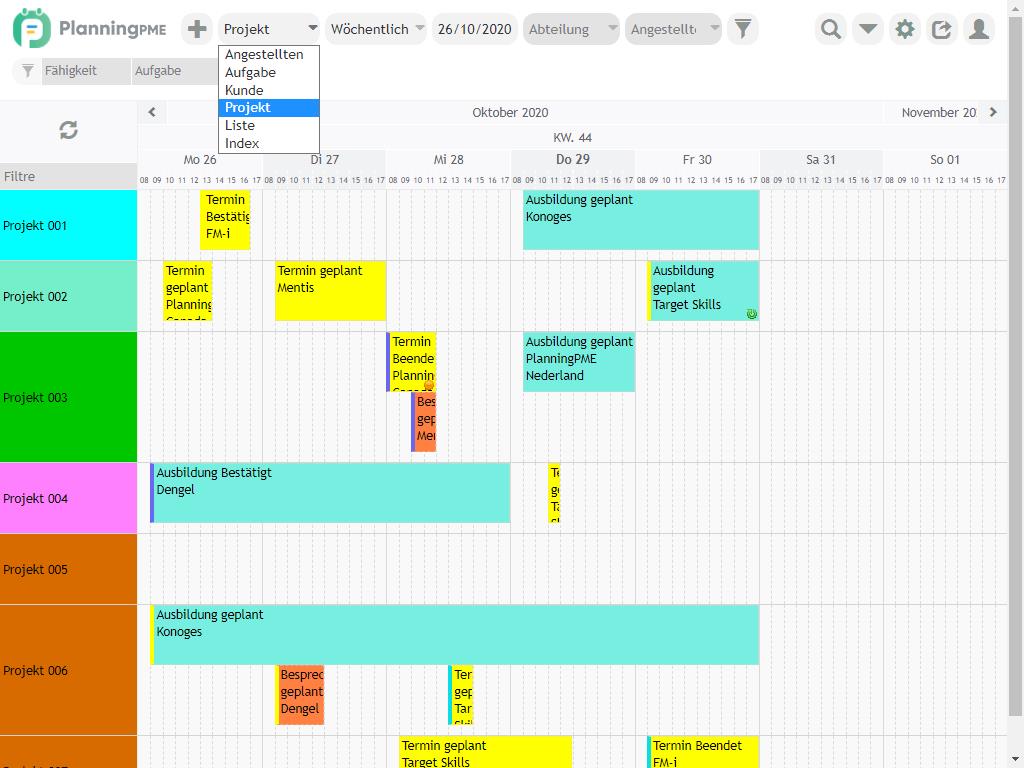
Suche eines Projekts
Geben Sie über das nachstehende Symbol die ersten Buchstaben des Projekts ein. Die Planung wird die Ergebnisse automatisch anhand Ihrer Suchkriterien filtern.
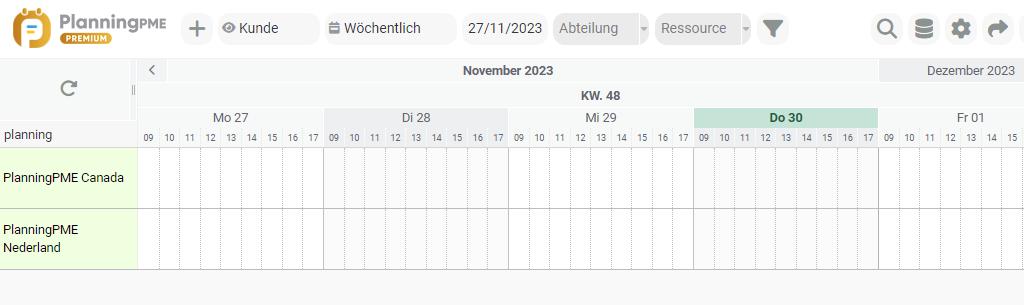
Verwaltung der Projekte Ihrer Kunden
PlanningPME Web Access wird Ihnen helfen, Ihre Projektnachverfolgung und Ihr Kundenmanagement zu verbessern.
Wenn Sie in PlanningPME Web Access ein Ereignis erstellen und dabei einen Kunden auswählen, werden nur die diesem zugeordneten Projekte angezeigt. Umgekehrt, wenn Sie ein Projekt auswählen, wird der Kunde automatisch ausgewählt. Dazu müssen Sie eine Option aktivieren:
Anpassen des Projektfilters in Abhängigkeit vom KundenUm den Projektfilter in Abhängigkeit vom Kunden anzupassen, brauchen Sie die Option einfach nur zu aktivieren unter: Einstellungen -> Optionen -> Aufgabe -> Projektfilter in Abhängigkeit vom Kunden anpassen.
Funktionsweise des Filters "Kunde"
Wenn Sie die Planung nach einem Kunden filtern, werden nur die zugehörigen Projekte angezeigt.
Projektnachverfolgung über die Registerkarte "Ereignis"
Im Projektblatt erscheint eine Registerkarte "Ereignis", die alle Aufgaben aufführt, die diesem Projekt seit seiner Erstellung zugeordnet wurden.
Zusätzliche Felder im Fenster "Projekt"
Sie können im Fenster "Projekt" mehrere zusätzliche Felder erstellen. Siehe das Kapitel über die Erstellung zusätzlicher Felder.
Verwaltung von Unterprojekten
Sie können einem Projekt ein Unterprojekt zuweisen. Dazu brauchen Sie einfach nur in das Menü Einstellungen -> Optionen -> Aufgabe -> Einer Aufgabe ein Unterprojekt zuweisen zu gehen.
Hinzufügen eines Unterprojekts
Das Hinzufügen eines Unterprojekts ist direkt vom Projektblatt aus möglich. Geben Sie Ihr Unterprojekt ein und klicken Sie auf "Speichern".
Zuweisen eines Unterprojekts zu einer Aufgabe
Bei der Erstellung einer Aufgabe in der Planung können Sie ein Projekt und das oder die zugehörige(n) Unterprojekt(e) auswählen.
Andere mit dem Projekt verbundene Optionen
Anpassung der Begriffe "Projekte" und "Unterprojekte"
Um die in PlanningPME Web Access verwendeten Begriffe besser an Ihren Tätigkeitsbereich anzupassen, können Sie die Begriffe "Projekt" und "Unterprojekt" vom Menü "Einstellungen" und "Format" aus anpassen.
Ausblenden eines Projekts
Vom Fenster zur Projekterstellung aus können Sie ein Projekt ausblenden, wenn dieses abgeschlossen ist, um den Verlauf zu behalten, es aber nicht mehr in der laufenden Planung angezeigt zu bekommen.
Farbe in Abhängigkeit von einem Projekt
Sie können für jedes Ihrer Projekte eine Hintergrund- und eine Textfarbe definieren, die in die globale Ereignisansicht der Planung übernommen wird. Um diese Option zu aktivieren, gehen Sie in das Menü Einstellungen -> Optionen -> Aufgabe und wählen Sie "Farbe in Abhängigkeit vom Projekt" aus.

